Как да намерите модела на принтера и серийните номера на Windows 11
Microsoft Windows 10 Windows 11 Герой / / April 03, 2023

Последна актуализация на

Ако трябва бързо да разберете модела или серийния номер на вашия принтер, можете лесно да го направите в Windows 11. Това ръководство обяснява как.
Ако нещо се обърка с вашия принтер, може да се наложи да знаете модела, производителя и серийния номер на принтера. Тази информация може да ви помогне при отстраняване на неизправности, смяна на касети с мастило или тонер, смяна на части или търсене на помощ от производителя.
Добрата новина е, че можете лесно да намерите информацията за вашия принтер в Windows 11. Той ще покаже модела на принтера, производителя, серийния номер и друга важна информация.
Ще ви покажем как да намерите модела на принтера и серийните номера на Windows 11 по-долу.
Как да намерите модел на принтер или сериен номер в Windows 11
Когато имате нужда от ново мастило за принтер или отстраните проблем с вашия принтер, важно е да получите модела и серийния номер.
За щастие можете да направите това чрез приложението Настройки на Windows 11.
За да намерите информация за принтера в Настройки на Windows 11:
- Отворете менюто "Старт".
- Натисни Настройки ап.
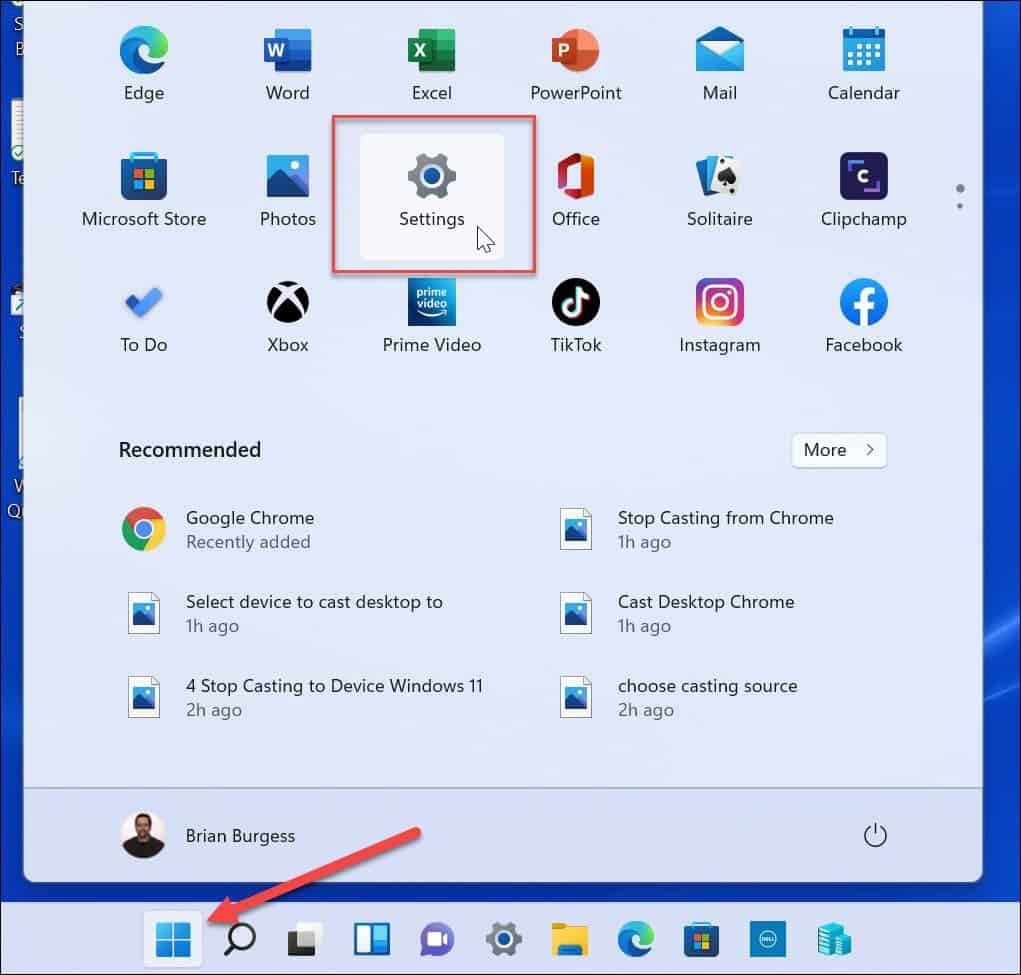
- в Настройки, щракнете Bluetooth и устройства от лявото меню.
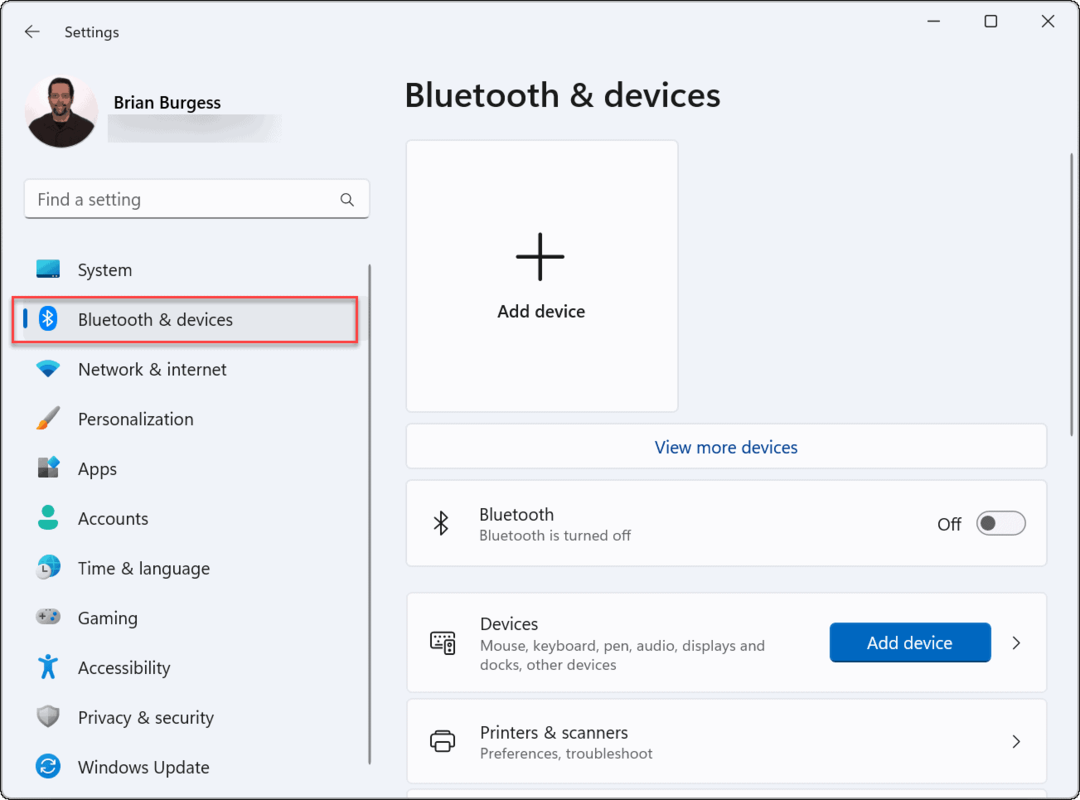
- Кликнете Принтери и скенери от опциите вдясно.
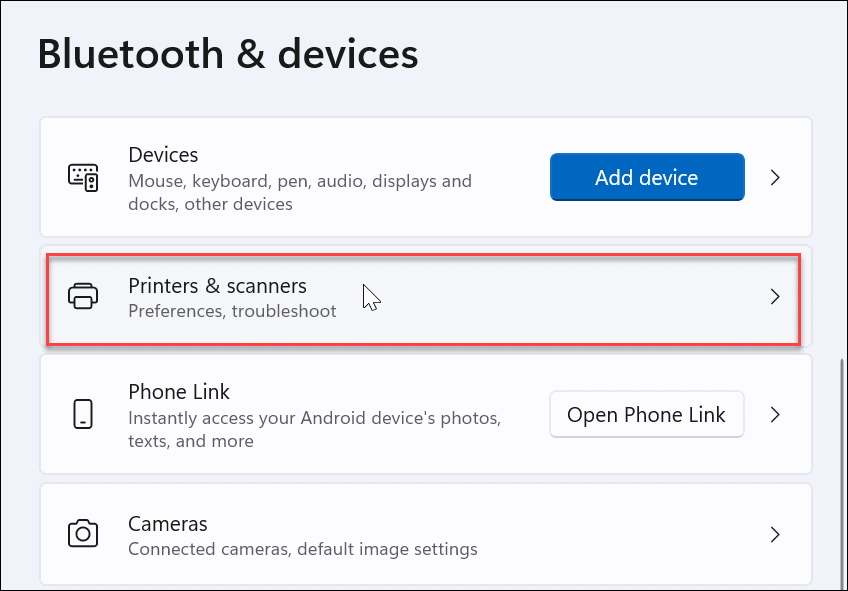
- Изберете принтера, от който се нуждаете в Принтери и скенери меню.
- Забележка: Имената на принтерите могат да варират между различните системи, особено ако сте преименува принтера преди това. Уверете се, че сте избрали правилния принтер, ако имате няколко изброени.
-
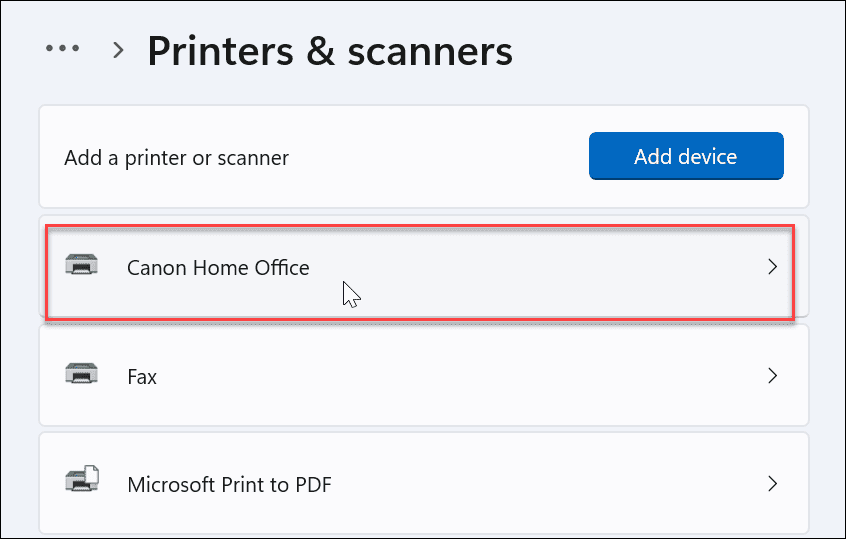 Под Повече информация раздел, разширете Информация за устройството меню.
Под Повече информация раздел, разширете Информация за устройството меню.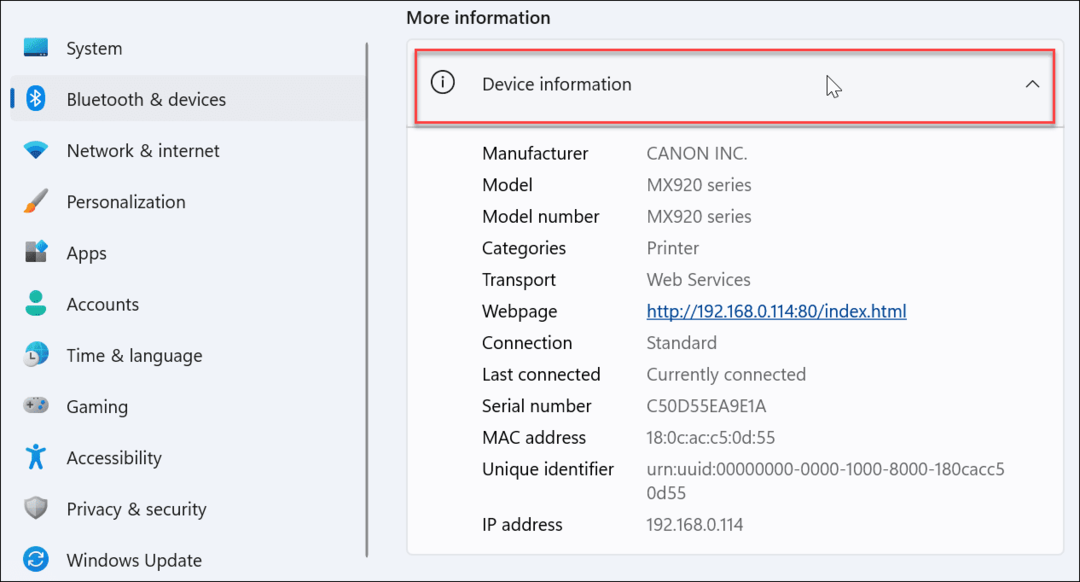
- На Информация за устройството на екрана можете да видите много информация за принтера, включително производителя на принтера, номер на модела, сериен номер и други данни.
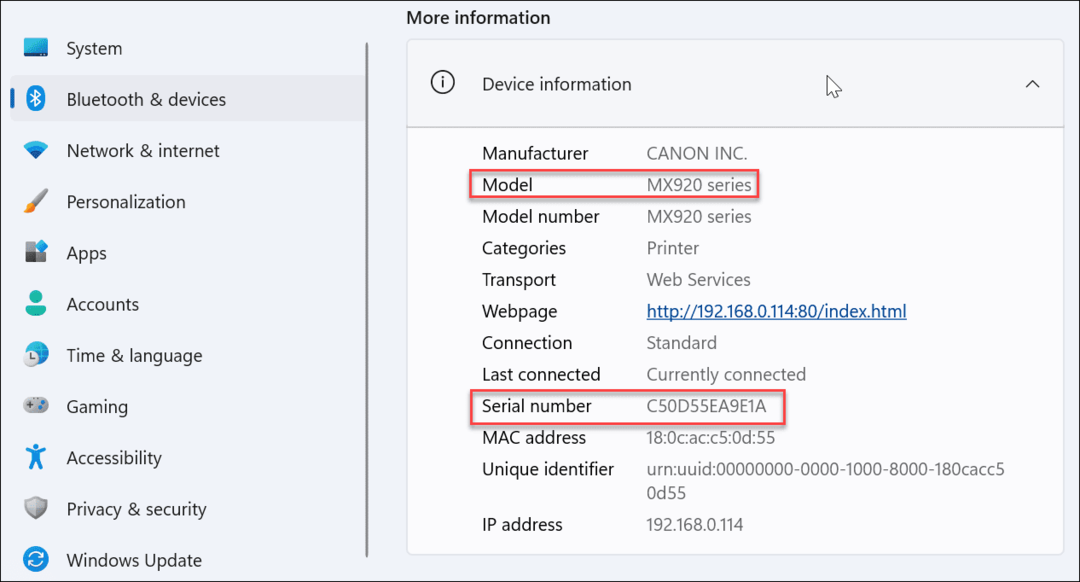
Този раздел включва други полезни данни за принтера. Това включва подробности за връзката на вашия принтер, включително Мак адрес и IP адрес на устройството. Тази информация може да бъде полезна, когато се опитвате да отстраните проблем с принтера на Wi-Fi мрежа.
Извличане на максимума от печат в Windows
Като използвате стъпките по-горе, можете бързо да намерите информация за модела на принтера и серийния номер в Windows 11.
Искате ли да улесните печата? Ако имате среда с много потребители, можете споделяне на принтер в Windows 11. Може да помислите някои съвети за спестяване на пари от мастило и хартия за принтер ако планирате да печатате редовно.
Имате проблеми с печата? Ако видите a отстраняване на грешка драйверът на принтера е недостъпен в Windows 11, ще трябва да отстраните проблема.
Как да намерите своя продуктов ключ за Windows 11
Ако трябва да прехвърлите своя продуктов ключ за Windows 11 или просто ви трябва, за да направите чиста инсталация на операционната система,...
Как да изчистите кеша на Google Chrome, бисквитките и историята на сърфиране
Chrome върши отлична работа със съхраняването на вашата история на сърфиране, кеш памет и бисквитки, за да оптимизира работата на браузъра ви онлайн. Нейното е как да...
Съпоставяне на цените в магазина: Как да получите онлайн цени, докато пазарувате в магазина
Купуването в магазина не означава, че трябва да плащате по-високи цени. Благодарение на гаранциите за съпоставяне на цените, можете да получите онлайн отстъпки, докато пазарувате в...
